您是否要备份Outlook电子邮件并将其保存在PC硬盘驱动器上?在本指南中,我将向您解释如何做到这一点。我还提出了一个解释器,介绍了如何从Microsoft Outlook中保存多个此类电子邮件。您甚至可以将电子邮件存储在本机硬盘驱动器以及外部存储设备上。保存Outlook电子邮件的另一种可能方法是打印内容或将其保存为可打印的PDF文件。
通常,我们每天都会处理数十封电子邮件。他们中的许多人可能真的很重要,后来在生活的某个时候,我们可能需要它们。正如我所说,我们每天发送并收到很多电子邮件。因此,从巨大的电子邮件收件箱中搜索一封特定的电子邮件将很耗时。这就是为什么保存电子邮件将是明智之举的原因。另外,保存电子邮件的过程非常简单。让我们检查一下。
也可以阅读
如何将Outlook电子邮件转发到Gmail
如果Outlook在Windows 11上不断崩溃,如何修复
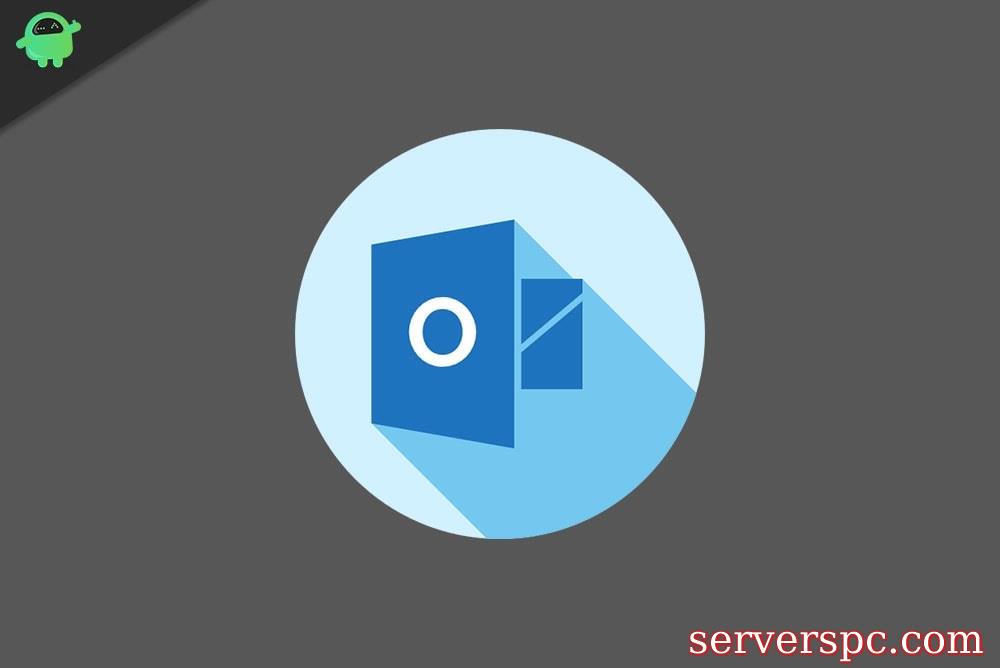
将Outlook电子邮件保存在您的硬盘上
首先,让我们看一下保存电子邮件的最方便方法。
启动您希望在文件上进行SaveClick的Microsoft Outlooken,单击FileYou的名称,请单击“ file” SaveClick,您会注意到电子邮件将保存使用dot msg文件名称扩展名称
注意: dot msg是默认的Outlook消息格式。
我有多个电子邮件可以从Microsoft Outlook中保存。怎么做?
这是每个人都会问的一个非常普遍的问题。仅一个月就处理了数百封电子邮件。因此,如果我们需要从Outlook节省多个电子邮件,那么通过文件保存为方法将需要大量时间。因此,您可以实施一个很酷的快捷方式,可以轻松完成您的工作。
广告在您的计算机上创建任何新文件夹,请选择您要使用的电子邮件选择,您只需将选定的电子邮件拖放到上述文件夹即可将电子邮件保存为PDF?
您可以创建一个可打印的PDF文件,并在PC硬盘驱动器上保存PDF软拷贝。另外,您可以将PDF转移到任何外部硬盘驱动器上。无论您是在Windows还是MacOS上,都可以使用PRINT到PDF功能。
打开Microsoft Outlook Appthen的Web应用程序打开您希望保存为pdf软coplick文件的电子邮件
从菜单中选择“打印机”确保打印机设置为Microsoft Print到PDF

设置后,单击“打印”
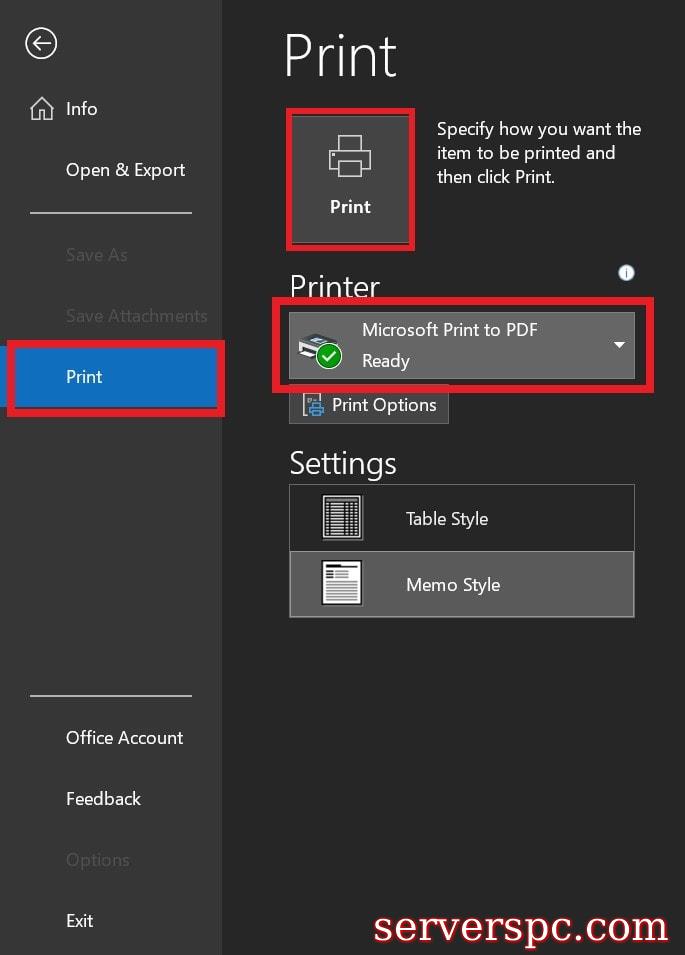
然后输入文件名,然后单击保存

因此,如果您想从Microsoft Outlook中保存重要的电子邮件以供将来参考或任何其他用途,那么本指南将为您提供帮助。
相关文章
如何在Microsoft Outlook Emailauto-Archive中添加签名:Outlook:How-Tobest Outlook键盘键盘快捷键和MacOS
 服务器评测
服务器评测


